CAD的三面焊接符號(hào)怎么創(chuàng)建
在我們?nèi)粘J褂肅AD的時(shí)候,如果我們需要進(jìn)行焊接符號(hào)的標(biāo)注,但找不到三面焊接符號(hào),我們?cè)撛趺床僮鱽韺?shí)現(xiàn)三面焊接符的創(chuàng)建呢?
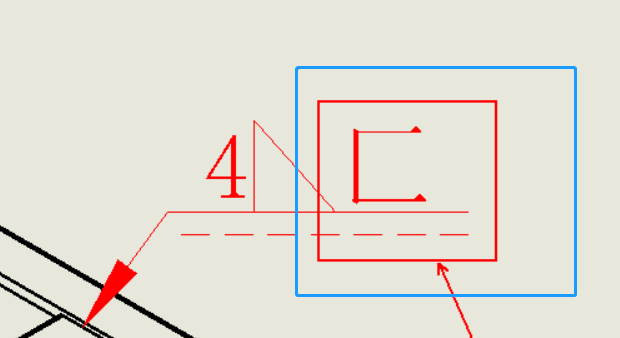
接下來小編將與大家一同探討有關(guān)CAD中三面焊接符號(hào)的創(chuàng)建方法:
首先,我們用中望CAD軟件打開或創(chuàng)建一個(gè)新的繪圖文件;
接著輸入快捷鍵【HJ】或者在菜單欄的【機(jī)械標(biāo)注】中找到【焊接符號(hào)】,如下圖紅框標(biāo)注位置所在:
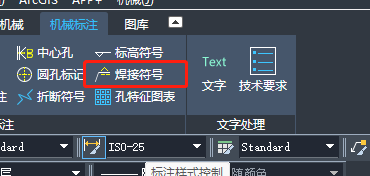
點(diǎn)擊【焊接符號(hào)】,系統(tǒng)將自動(dòng)調(diào)出添加焊接符號(hào)的界面,具體如下圖:
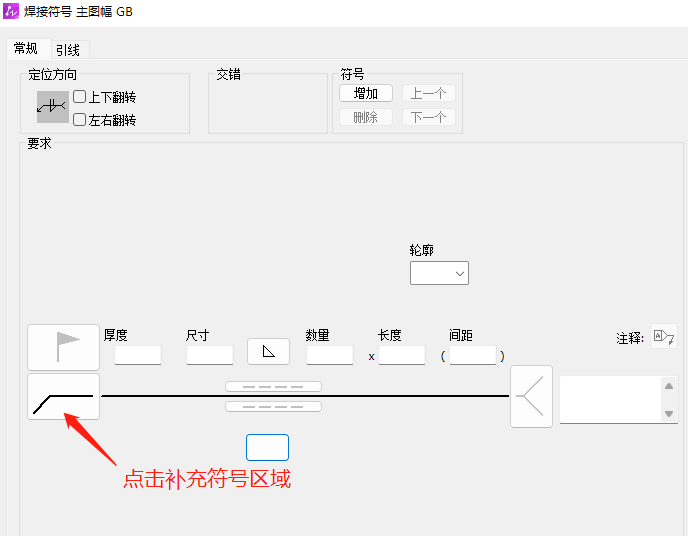
然后點(diǎn)擊補(bǔ)充符號(hào)區(qū)域,注意需要點(diǎn)擊2次才可以生效,這時(shí)候你需要的三面焊接符號(hào)就出現(xiàn)了。
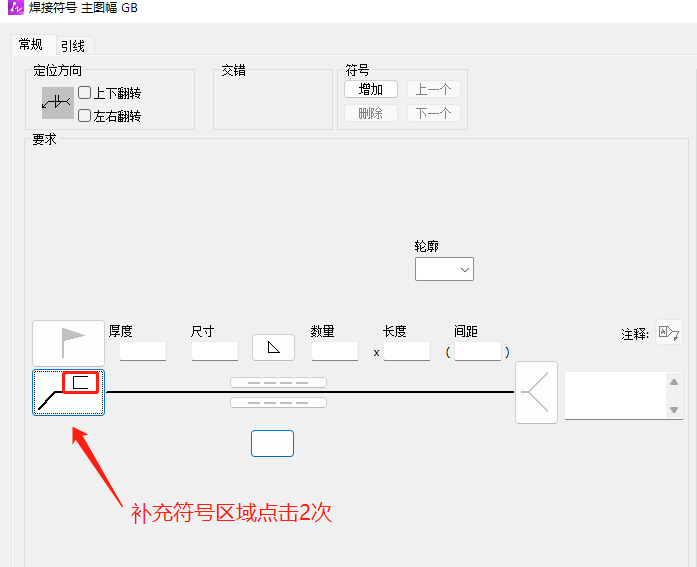
最后,根據(jù)需要,可以添加標(biāo)注和注釋,以說明焊接符號(hào)的尺寸和特殊要求;
保存你的CAD繪圖文件,你就成功地創(chuàng)建了一個(gè)三面焊接符號(hào)。
以上就是CAD中三面焊接符號(hào)的創(chuàng)建方法啦,希望對(duì)您有所幫助!更多技巧可以掃描下方二維碼關(guān)注我們的公眾號(hào)哦!
推薦閱讀:CAD軟件
推薦閱讀:CAD制圖
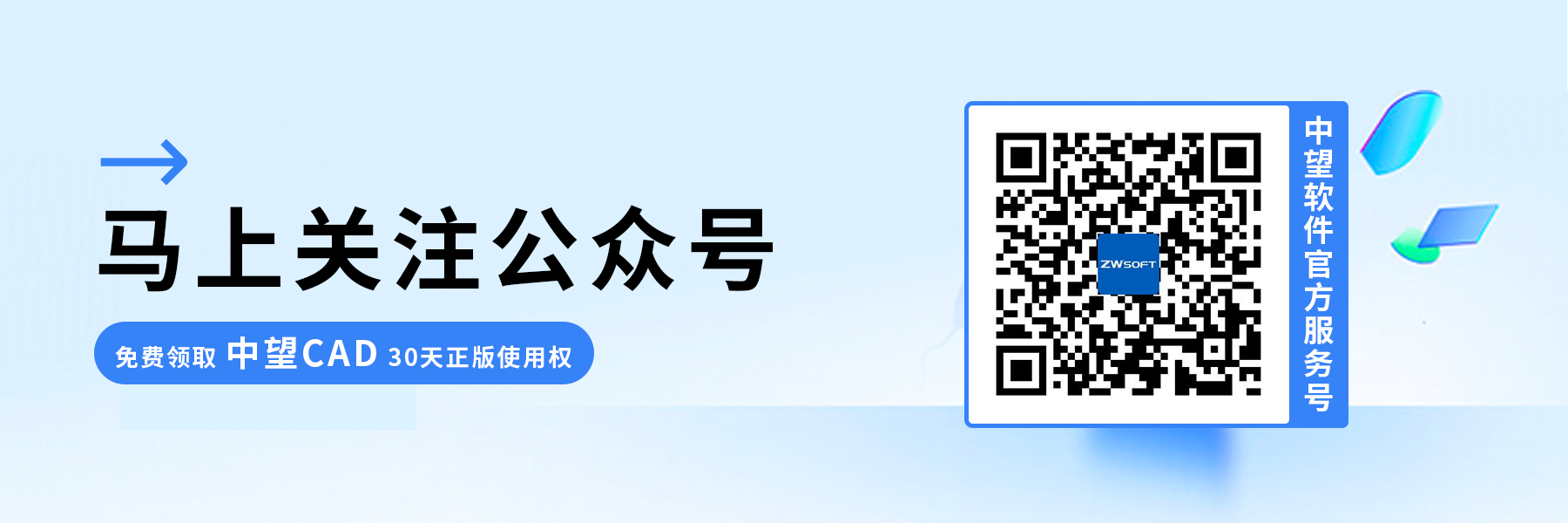
·數(shù)字化轉(zhuǎn)型正當(dāng)時(shí)!中望+博超全國產(chǎn)電力行業(yè)解決方案助力行業(yè)創(chuàng)新發(fā)展2025-03-27
·中望隆迪落戶上海,開啟中國工業(yè)軟件產(chǎn)業(yè)升級(jí)新征程2025-03-25
·中望軟件2025經(jīng)銷商大會(huì)圓滿召開,共繪工軟生態(tài)新藍(lán)圖2025-03-17
·中望CAx一體化技術(shù)研討會(huì):助力四川工業(yè),加速數(shù)字化轉(zhuǎn)型2024-09-20
·中望與江蘇省院達(dá)成戰(zhàn)略合作:以國產(chǎn)化方案助力建筑設(shè)計(jì)行業(yè)數(shù)字化升級(jí)2024-09-20
·中望在寧波舉辦CAx一體化技術(shù)研討會(huì),助推浙江工業(yè)可持續(xù)創(chuàng)新2024-08-23
·聚焦區(qū)域發(fā)展獨(dú)特性,中望CAx一體化技術(shù)為貴州智能制造提供新動(dòng)力2024-08-23
·玩趣3D:如何應(yīng)用中望3D,快速設(shè)計(jì)基站天線傳動(dòng)螺桿?2022-02-10
·趣玩3D:使用中望3D設(shè)計(jì)車頂帳篷,為戶外休閑增添新裝備2021-11-25
·現(xiàn)代與歷史的碰撞:阿根廷學(xué)生應(yīng)用中望3D,技術(shù)重現(xiàn)達(dá)·芬奇“飛碟”坦克原型2021-09-26
·我的珠寶人生:西班牙設(shè)計(jì)師用中望3D設(shè)計(jì)華美珠寶2021-09-26
·9個(gè)小妙招,切換至中望CAD竟可以如此順暢快速 2021-09-06
·原來插頭是這樣設(shè)計(jì)的,看完你學(xué)會(huì)了嗎?2021-09-06
·玩趣3D:如何巧用中望3D 2022新功能,設(shè)計(jì)專屬相機(jī)?2021-08-10
·如何使用中望3D 2022的CAM方案加工塑膠模具2021-06-24
·CAD的ARCGIS模塊怎么添加地圖2023-09-14
·CAD中如何利用陣列、縮放命令繪制圖形2019-08-26
·CAD工具欄怎么還原?2018-01-11
·CAD如何按比例打印2020-03-11
·在CAD中如何繪制圓錐體2016-07-28
·CAD如何寫塊2020-03-03
·CAD中如何用圖片直接描繪圖形2017-07-18
·CAD中大圓如何與小圓相切2020-04-21
















